导读内容来源:系统家园今天来聊聊一篇关于教你如何用笔记本安装摄像头驱动程序的文章,现在就为大家来简单介绍下教你如何用笔记本安装摄像头驱
内容来源:系统家园
今天来聊聊一篇关于教你如何用笔记本安装摄像头驱动程序的文章,现在就为大家来简单介绍下教你如何用笔记本安装摄像头驱动程序,希望对各位小伙伴们有所帮助。
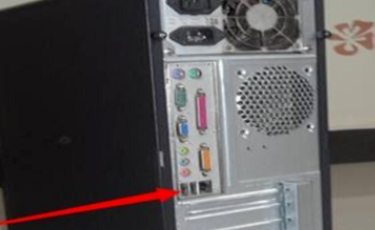
方法一:
1.如果是USB摄像头,只需要将摄像头通过USB线连接到电脑主机后面的USB接口。
2.然后系统会自动搜索驱动来进行安装。
3.调试一下视频设备。点开我的电脑,你可以看到一个摄像头,点击它,如果出现了画面就是安装成功。
方法二:
1.右击桌面左下角的“Windows”按钮,从其右键菜单中选择“控制面板”项
2.从打开的“控制面板”界面中,找到“设备和打印机”项进入
3.此时将打开“设备和打印机”窗口,在此就可以从“设备”列表中找到已正常识别的摄像头
4.如果在此找不到“摄像头”硬件设备,则可以通过右击窗口空白处,选择“添加设备”项来手动安装摄像头驱动程序。
方法三:
1.如果是笔记本内置的摄像头,只需要安装驱动即可。
若你有摄像头自带的光盘,将光盘放入电脑光驱中,然后进入我的电脑,找到光驱并进入,找到里面的摄像头驱动安装运行文件即可。
2.若没有光盘,除了去网站下载相应的驱动文件之外,也可以下载鲁大师、驱动精灵等万能驱动软件(这里拿鲁大师举例)。
3.点击驱动检测,即可一键安装驱动文件。
4.安装完毕同上面的步骤3来检测视频设备是否正常工作。
相信通过教你如何用笔记本安装摄像头驱动程序这篇文章能帮到你,在和好朋友分享的时候,也欢迎感兴趣小伙伴们一起来探讨。


